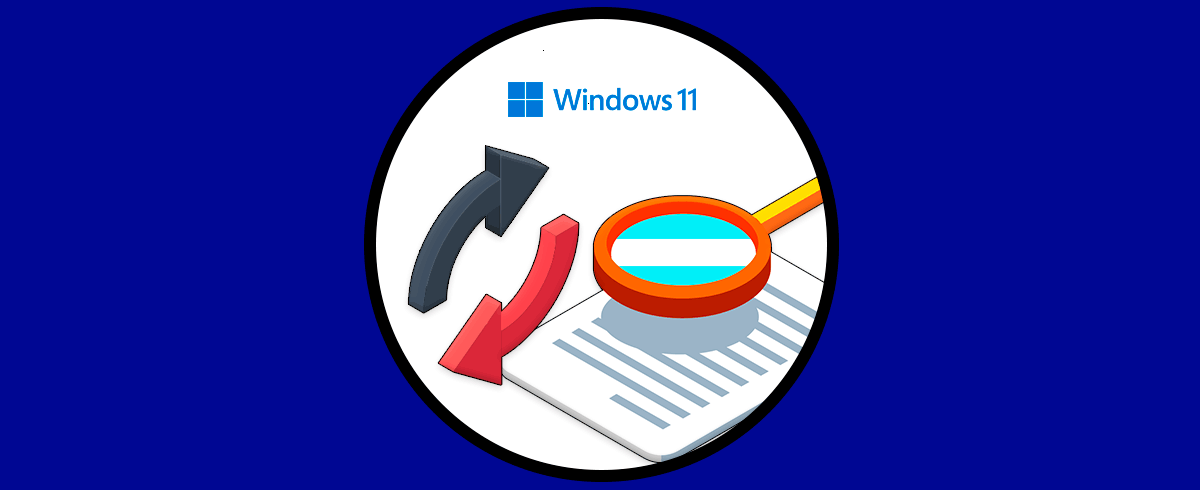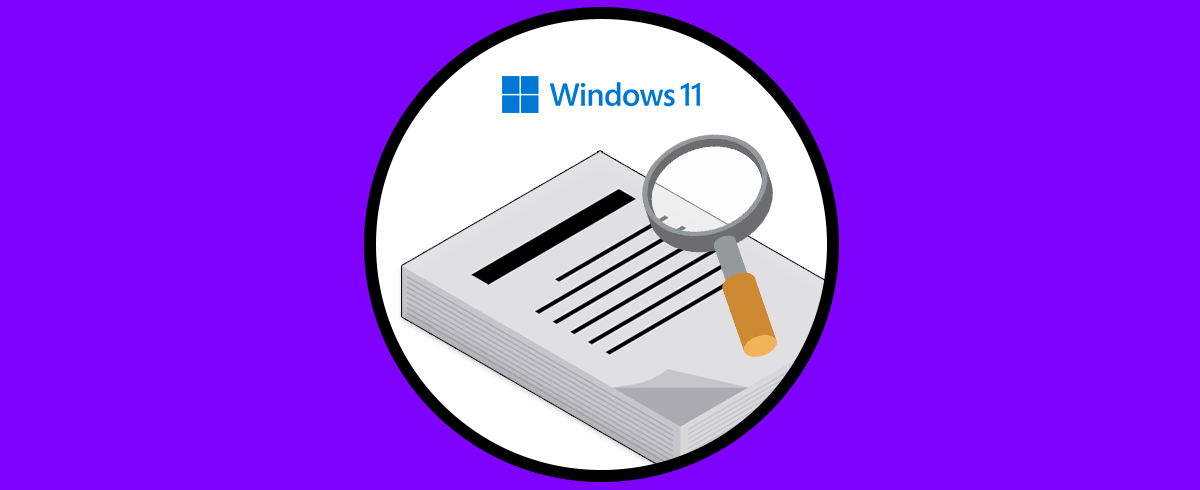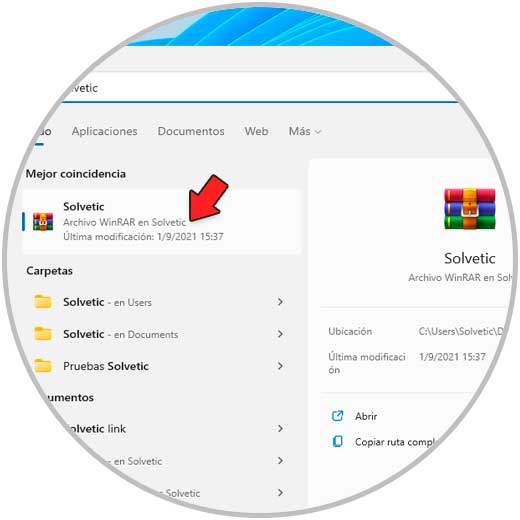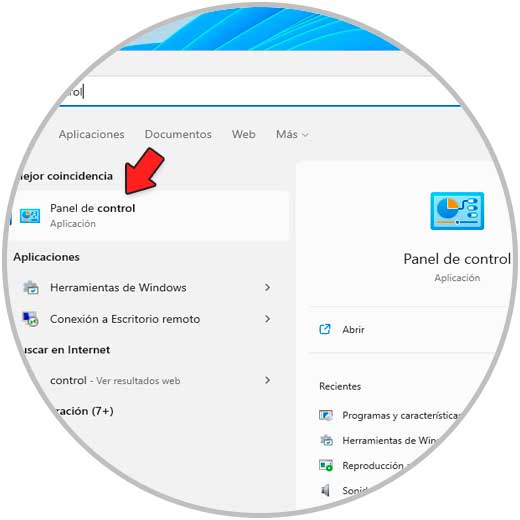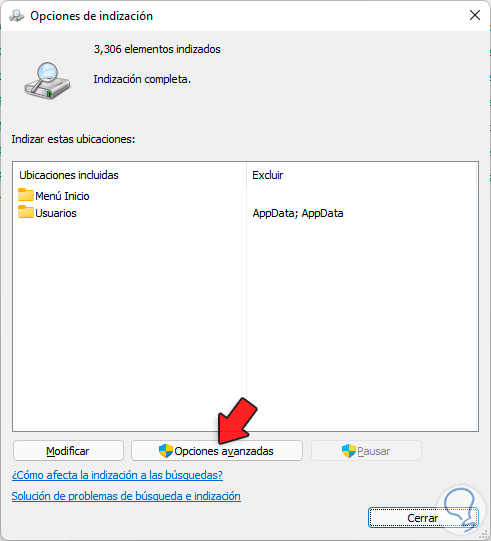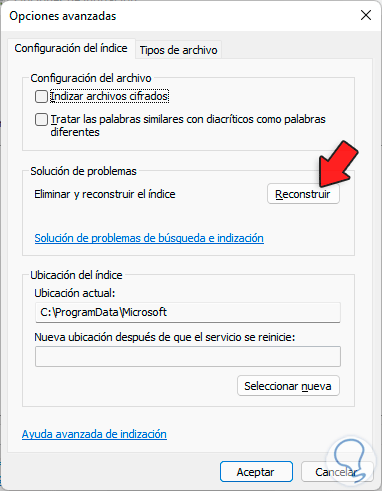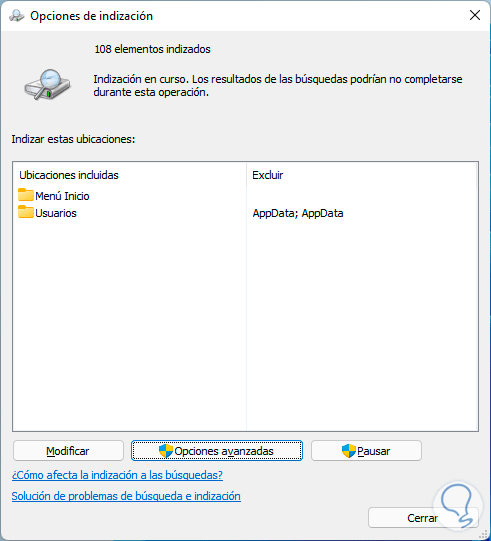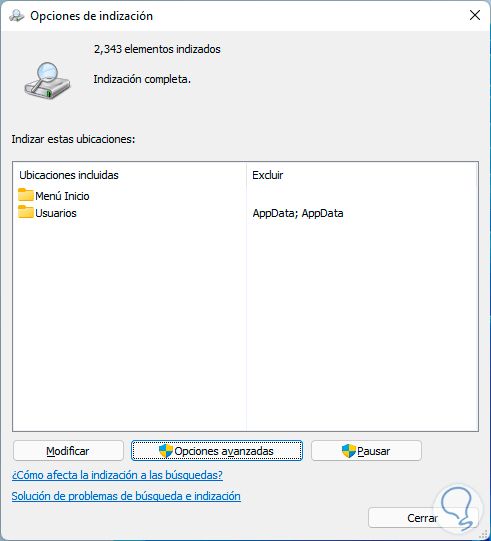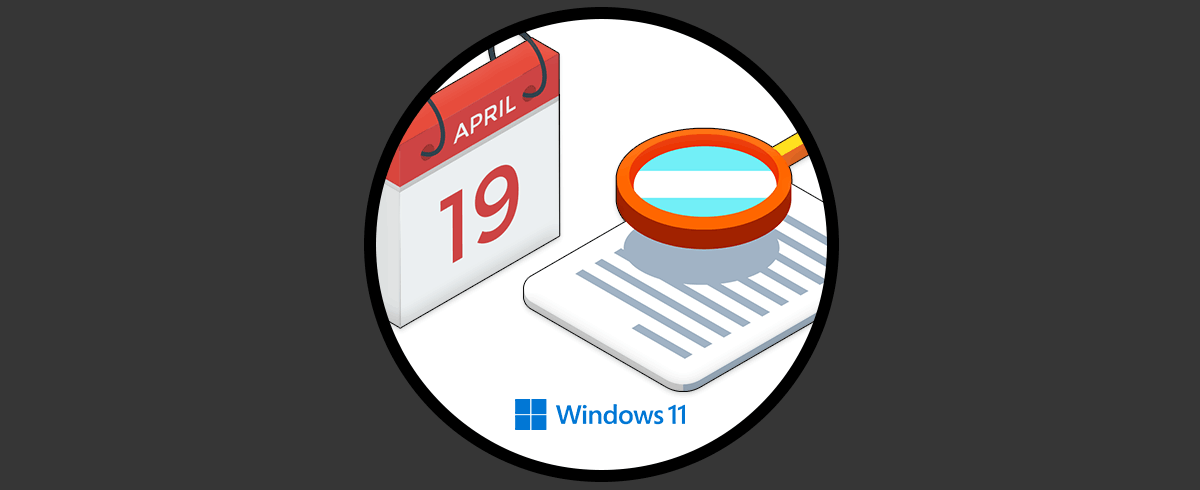Windows 11 gestiona los parámetros de búsqueda basado en la indexación a través del uso de un algoritmo especial y dispone de una base de datos local desde donde se originan las variables de las búsquedas.
La indexación en Windows 11 se trata de analizar archivos, mensajes de correo electrónico y más contenido en el equipo. Esta información se cataloga en base a las palabras y los metadatos que contienen y esto da como resultado una búsqueda más exacta y completa. La indexación en Windows 11 se ejecutará en segundo plano reindexando los datos actualizados según los usemos.
Para conocer un poco más sobre esto, todas las propiedades de los archivos están indexadas como sus propiedades, nombres de archivo y las rutas de estos, en el caso de los archivos con texto el contenido está indexado para buscar palabras exactas.
Pero si los resultados no son los esperados, es necesario reconstruir el índice y en este tutorial veremos cómo lograrlo.
Cómo reconstruir el índice de búsqueda en Windows 11
Como mencionamos, la indización o indexación nos permite realizar búsquedas integrales en Windows 11:
Para su reconstrucción, abre el Panel de control desde Inicio:
Veremos la siguiente ventana donde seleccionamos "Opciones de indización":
Será abierta la siguiente ventana:
Damos clic en "Opciones avanzadas" y veremos lo siguiente:
Damos clic en "Reconstruir" y será abierto el siguiente mensaje:
Acepta el proceso y espera que la indización sea reconstruida en Windows 11:
Al finalizar veremos lo siguiente:
De esta forma hemos reconstruido el índice de búsqueda en Windows 11 y ya podremos hacer uso de todos los servicios que ofrece de manera adecuada.